Ako sa odškrtnúť v Slove. Zaškrtnite symbol: kde ho nájsť a ako ho umiestniť
Symbol začiarknutia nie je zobrazený na klávesnici, ale pomocou špeciálnych kombinácií ho môžete ľahko pridať do svojej správy, príspevku alebo textového dokumentu.
Pozrime sa podrobnejšie, ako sa to dá dosiahnuť.
Typy začiarknutí + použitie
Ikona začiarknutia (vták, daw) je špeciálna ikona, ktorá sa často používa na opis potvrdenia niečoho. Môže sa vyskytnúť pri navrhovaní prevodov alebo podčiarknutí myslenia. Po prečítaní nasledujúcich pokynov môžete tento symbol vyhľadať a použiť sami.
Najjednoduchšou možnosťou je kopírovať objekt z tohto článku. Existuje niekoľko typov ikon:
Ak potrebujete tú istú vetu alebo frázu, jednoducho skopírujte prvok, ktorý sa vám páči, pomocou jeho výberu a klávesov CTRL a C na klávesnici.
Ak chcete vtáka napísať na klávesnici sami, musíte použiť kódovanie Unicode. Zadajte písmeno U a +. Potom musíte vytočiť kód ikony. Digitálne označenia rôznych typov začiarkavacích políčok sú tieto: 2713 (bežná značka), 2714 (tučné písmo), 2705 (označené začiarknutím políčka), 2611 (vo zvyčajnej kolónke).
Ak sa kombinácia U + 2713 alebo iného automaticky nezmení na začiarknutie, dokument pravdepodobne nemá nakonfigurované automatické rozpoznávanie znakov Unicode alebo nesprávne zadáte kód.
V ktoromkoľvek prehliadači sa text okamžite zmení na požadovaný znak, takže ho môžete bezpečne zadať do správ a rôznych príspevkov.
Ikona v MS Word
Každý, kto použil textový editor aspoň raz, vie, že nastavenie špeciálnych znakov pomáha štruktúrovať dokument a uľahčuje jeho čítanie. Možno budete potrebovať ikonu začiarknutia v procese vytvárania zoznamu úloh a výpisu.
Neskúsení používatelia označili značkou pridaním obrázka do dokumentu požadovaný prvok. Tento prístup je nesprávny, pretože zvyšuje konečnú veľkosť súboru. Všetko sa dá urobiť oveľa jednoduchšie. Ak chcete dať slovo do slova, postupujte podľa niekoľkých krokov.
- Otvorte dokument v ľubovoľnej verzii v MS Word . V závislosti od roku vydania softvéru sa umiestnenie požadovaných kariet môže líšiť;
- Kliknite na časť „Vložiť“;
- Na pravej strane panela s nástrojmi nájdite položku „Symbol“ a kliknite na ňu;
- V rozbaľovacom zozname kliknite na „Iné symboly“.
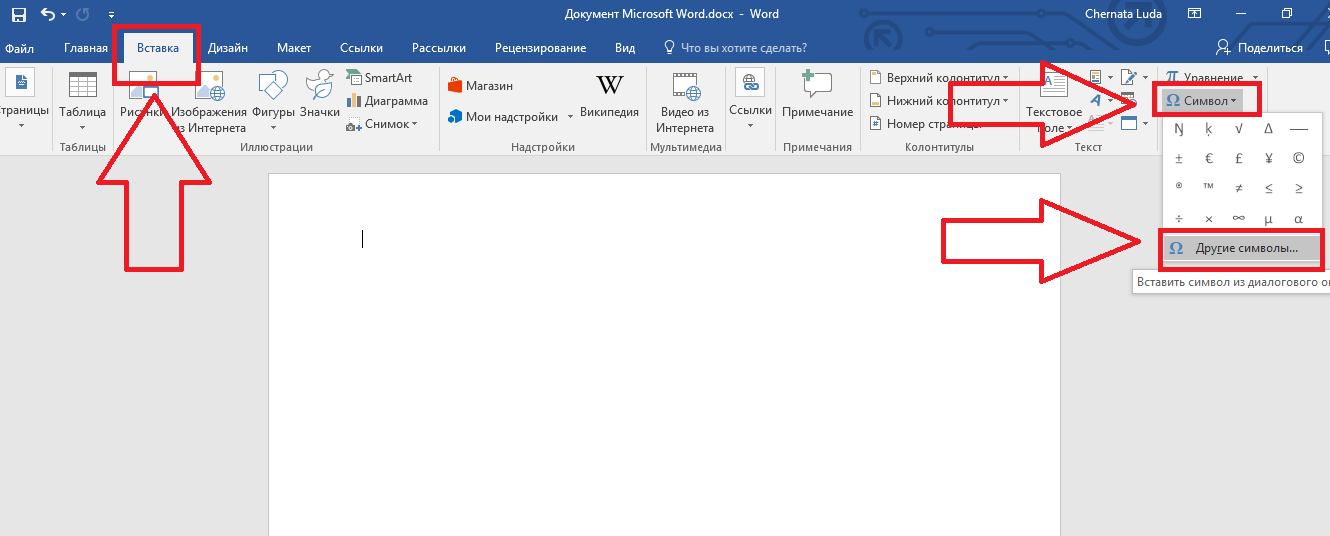
Obr.2 - hlavné okno v MS Word
- V rozbaľovacom okne nájdete kliešť pomocou jednej z dvoch metód. Vyberte sadu „Dingbats“ a v ponúkanom zozname kliknite na potrebný prvok alebo v dolnej časti okna zadajte kód prvku v Unicode (hex). Napríklad 2714. Program Word automaticky nájde požadovaný objekt. Kliknite na ňu a potvrďte akciu kliknutím na „OK“.
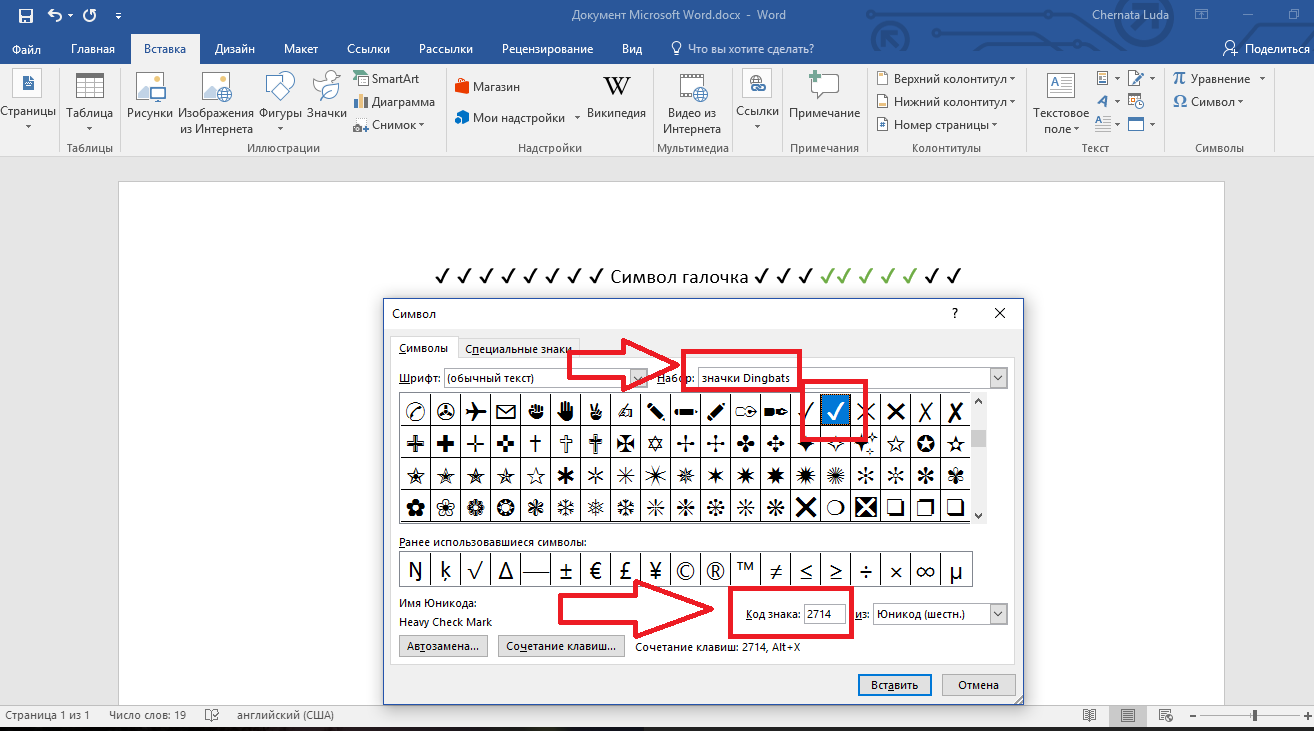
Obr.3 - špeciálne znaky v programe Word
Po pridaní začiarknutia do tela dokumentu môžete na dokument použiť ľubovoľné formátovanie: zmeniť farbu, písmo, typ názvu a ďalšie možnosti.
Ak ste už niekedy zložili skupinu otázok pomocou textového editora MS Office Word, potom pravdepodobne viete, že pre každú otázku musíte uviesť niekoľko začiarkávacích políčok. Najobľúbenejším riešením tohto problému medzi používateľmi tohto editora je vložiť obrázok s týmto symbolom. Táto možnosť je, samozrejme, účinná, ale váha dokumentu sa v tomto prípade niekoľkokrát zvyšuje. Ak počet otázok dosiahne niekoľko stoviek kusov, hmotnosť dokumentu sa môže desaťnásobne zvýšiť.
Budete potrebovať
- Textový editor Microsoft Office Word.
inštrukcia
Za účelom začiarknutia na správnych miestach Dokument spoločnosti Microsoft V programe Word 2003 musíte kliknúť na ponuku Zobraziť a vybrať položku Panely nástrojov. V zozname, ktorý sa otvorí, vyberte možnosť Formuláre.
Uvidíte nový panel „Formuláre“. Ak chcete pridať začiarknutie, musíte kliknúť na tlačidlo začiarknutia. Po kliknutí na toto tlačidlo sa v mieste, kde nastavujete kurzor, objaví začiarknutie. Ak ho potrebujete umiestniť na iné miesto, podržte tento prvok ľavým tlačidlom myši a pretiahnite ho na správne miesto. Ak chcete upraviť hodnoty tohto prvku, použite kontextové menu kliknutím pravým tlačidlom myši na prvok a výberom položky „Vlastnosti“.
Ak uprednostňujete prácu s textovým editorom Microsoft Word 2007, potom musíte prejsť na kartu „Vývojár“ na hlavnej table okna dokumentu. Prejdite na blok „Ovládacie prvky“, kliknite na tlačidlo „Nástroje z predchádzajúcich verzií“ a začiarknite políčko „Začiarkavacie políčko“.
Ak potrebujete pridať znak začiarknutia, vedľa ktorého bude umiestnený ďalší text, použite tlačidlo „Začiarknutie“ z kontrolnej skupiny ActiveX.
Symbol začiarknutia nájdete v zabudovaných systémových písmach. Ak to chcete urobiť, kliknite na ponuku „Vložiť“ a vyberte „Znak“. V okne, ktoré sa otvorí, zmeňte hlavné písmo na písmo systému Windings a vyberte symbol začiarknutia.
Ak ste už niekedy zložili skupinu otázok pomocou textového editora MS Office Word, potom pravdepodobne viete, že pre každú otázku musíte uviesť niekoľko začiarkávacích políčok. Najobľúbenejším riešením tohto problému medzi používateľmi tohto editora je vložiť obrázok s týmto symbolom. Táto možnosť je, samozrejme, účinná, ale váha dokumentu sa v tomto prípade niekoľkokrát zvyšuje. Ak počet otázok dosiahne niekoľko stoviek kusov, hmotnosť dokumentu sa môže desaťnásobne zvýšiť.
Budete potrebovať
Textový editor Microsoft Office Word.
Sponzorované umiestnením článkov P & G na tému „Ako vložiť začiarknutie do slova“ Ako otočiť stránku v aplikácii Word Ako vložiť čísla stránok do slov Ako prilepiť čísla stránok
inštrukcia
Ak chcete označiť začiarknutie na správnych miestach dokumentu Microsoft Word 2003, musíte kliknúť na ponuku Zobraziť a vybrať položku Panely nástrojov. V zozname, ktorý sa otvorí, vyberte možnosť Formuláre.
Uvidíte nový panel „Formuláre“. Ak chcete pridať začiarknutie, musíte kliknúť na tlačidlo začiarknutia. Po kliknutí na toto tlačidlo sa v mieste, kde nastavujete kurzor, objaví začiarknutie. Ak ho potrebujete umiestniť na iné miesto, podržte tento prvok ľavým tlačidlom myši a pretiahnite ho na správne miesto. Ak chcete upraviť hodnoty tohto prvku, použite kontextové menu kliknutím pravým tlačidlom myši na prvok a výberom položky „Vlastnosti“.
Ak uprednostňujete prácu s textovým editorom Microsoft Word 2007, musíte prejsť na kartu „Vývojár“ na hlavnej table okna dokumentu. Prejdite na blok „Ovládacie prvky“, kliknite na tlačidlo „Nástroje z predchádzajúcich verzií“ a začiarknite políčko „Začiarkavacie políčko“.
Ak potrebujete pridať znak začiarknutia, vedľa ktorého bude umiestnený ďalší text, použite tlačidlo „Začiarknutie“ z kontrolnej skupiny ActiveX.
Symbol začiarknutia nájdete v zabudovaných systémových písmach. Ak to chcete urobiť, kliknite na ponuku „Vložiť“ a vyberte „Znak“. V okne, ktoré sa otvorí, zmeňte hlavné písmo na písmo systému Windings a vyberte symbol začiarknutia.
Ako jednoduché
Ďalšie súvisiace správy:
Číslovanie stránok sa vykonáva v dokumentoch kancelárskej aplikácie Microsoft Word automaticky a nevyžaduje si žiadne ďalšie akcie používateľa. Táto možnosť nemusí byť potrebná v konkrétnej kategórii vygenerovaných dokumentov. V takom prípade sa vyžaduje spätný chod - číslovanie sa zruší.
Úlohu odstránenia označenia strany v dokumentoch aplikácie balíka Office Office, ktorá je súčasťou balíka Microsoft Office, možno vyriešiť pomocou štandardných programových nástrojov bez zapojenia ďalšieho softvéru tretích strán. Sponzorované umiestnením článkov P & G na tému „Ako odstrániť označenie“
Pri tlači veľkého počtu stránok na dokumenty je najlepšie ich očíslovať. V takom prípade bude oveľa pohodlnejšie prečítať dokument. Postup vkladania čísel stránok v programoch Word 2003 a Word 2007-2010 je trochu odlišný. Sponzorované umiestnením článkov P & G na tému „Ako číslovať
Môže byť užitočné prečítať si: